SUPORTE
Para quaisquer outras perguntas ou comentários, entre em contato conosco pelo e-mail: support@upbeat.studio
O Drum Coach foi criado pela equipe do UpBeat Studio. Se você ainda não conhece o aplicativo Drum Notes, experimente-o. Você encontrará milhares de partituras de bateria para diferentes ritmos, como samba, rock, jazz, malinke e muito mais. Se você é percussionista ou baterista, com certeza deveria dar uma olhada no aplicativo.
PERGUNTAS FREQUENTES
Sobre as Assinaturas do Drum Notes
Sim… e não! Somos como o Spotify, onde você pode usar o aplicativo gratuitamente (com anúncios + recursos restritos) e pagar pela versão final completa.
Se você se inscreveu usando um desconto, enviaremos uma notificação no aplicativo quando o período da sua compra estiver chegando ao fim.
O mesmo princípio anterior se aplica: se você deseja renovar sua assinatura do Drum Notes PRO, não faça nada. Se você deseja atualizar sua assinatura PRO, vá para:
- “Biblioteca”>
- “Configurações” (engrenagem no canto superior direito)>
- “Assinatura”>
- “Atualizar” e siga as instruções na tela.
Se você deseja cancelar sua assinatura PRO, vá para “Biblioteca”>
- “Configurações” (engrenagem no canto superior direito)>
- “Assinatura”>
- “Sair do PRO” e siga as instruções na tela.
Resposta rápida: porque precisamos de receita para continuar aprimorando sua jornada musical por meio de tecnologia legal e fácil de usar.
Resposta longa: nossa visão é revolucionar a educação musical ao abraçar comunidades musicais de nicho de todo o mundo. Para que isso aconteça, precisamos investir mais em atividades relacionadas aos negócios. E para aumentar nossa capacidade de investimento, precisamos obter receita. Dito isso, estamos comprometidos em tornar o Drum Notes o mais acessível possível para o mundo. É por isso que nossa versão gratuita SEMPRE existirá e continuaremos trabalhando duro para manter os preços das assinaturas baixos.
Isso está relacionado à nossa resposta anterior: os anúncios são uma maneira de aumentar nossa receita. Exibir anúncios nos ajuda a manter os preços das assinaturas baixos e abre oportunidades de colaboração que podem adicionar valor à sua experiência de grooving!
Estamos apenas começando com esse negócio de anúncios no aplicativo, então tenha paciência conosco enquanto encontramos o equilíbrio certo e ensinamos aos sistemas de gerenciamento de anúncios o que você gostaria de ver.
Às vezes, vamos anunciar os principais recursos do Drum Notes e aplicativos complementares (como o Drum Coach) em vez de anúncios contratados. Só para você saber – não obtemos nenhuma receita com eles.
A única maneira de parar os anúncios é assinando o Drum Notes PRO. Você pode ver todas as opções de assinatura aqui.
Ficamos sempre tristes ao ver os groovers partirem, mas se você realmente deseja sair da nossa comunidade PRO, pode cancelar facilmente sua assinatura indo para “Biblioteca”> “Configurações” (engrenagem no canto superior direito)> “Assinatura”> “Sair do PRO”.
Siga as instruções na tela e pronto!
Se você quiser excluir sua conta, basta ir à página de edição de perfil e escolher “excluir conta”. Isso irá excluir automaticamente todos os seus dados do nosso sistema.
Além disso, se preferir que façamos isso por você, é só nos enviar um e-mail para support@upbeat.studio solicitando a exclusão da sua conta e informando qual é o seu e-mail e nome de usuário utilizados no aplicativo.
Sobre o editor do Drumap
Toque e segure o ícone do instrumento. Um menu pop-up será aberto e você deverá tocar em “excluir instrumento”.
Toque e segure o ícone do instrumento. Um menu pop-up será aberto, onde você poderá deslizar o controle deslizante de volume para o volume desejado.
Toque no sinal métrico (“4/4”) ou no nome do compasso (“Compasso 1”). Um menu pop-up será aberto com várias opções métricas. Selecione a métrica que deseja adicionar.
Sim, você pode! Toque no nome do compasso (“Compasso 5”). Um menu pop-up será aberto com várias opções métricas. Selecione a métrica que deseja adicionar. Observe que todos os compassos seguintes terão essa mesma métrica. Além disso, tenha em mente que o compasso alterado será redefinida, excluindo todas as notas nela.
Toque no nome do compasso ao lado daquela em que deseja adicionar (“Compasso 5”). Um menu pop-up será aberto e você deve tocar em “adicionar compasso antes/depois”.
Sim, você pode! Toque no ícone do menu, próximo ao botão de reprodução. Toque no ícone do metrônomo. Ative a opção “Ativar metrônomo”. Observe que você também pode ativar “Acentuar o primeiro tempo” para ouvir o primeiro tempo do compasso mais alto.
Sim, você pode! Se você deseja ter seus ritmos apenas para você, fique à vontade para fazer upgrade para a versão premium e fazê-lo. Ao salvar o ritmo, ative a opção “salvar na biblioteca privada”.
Faça um toque longo na subdivisão do ritmo. Um menu pop-up será aberto com todas as diferentes tríplices que você deseja.
No canto superior direito do compasso, toque no sinal de seta arredondada. Uma linha vermelha aparecerá mostrando o compasso em loop. Você pode tocar várias vezes para repetir esse mesmo loop várias vezes. Para excluí-lo, toque e segure a seta e toque em “excluir loop”.
Basta fazer um toque longo na nota e um menu pop-up será aberto com a opção de adicionar sticking e acentos.
Basta fazer um toque longo na nota e um menu pop-up será aberto com a opção de adicionar sticking e acentos.
Basta abrir o menu do compasso fazendo um toque longo no nome do compasso. Dentro do menu, você verá a opção de copiar o compasso selecionada. Repita o mesmo processo para colar o compasso copiado.